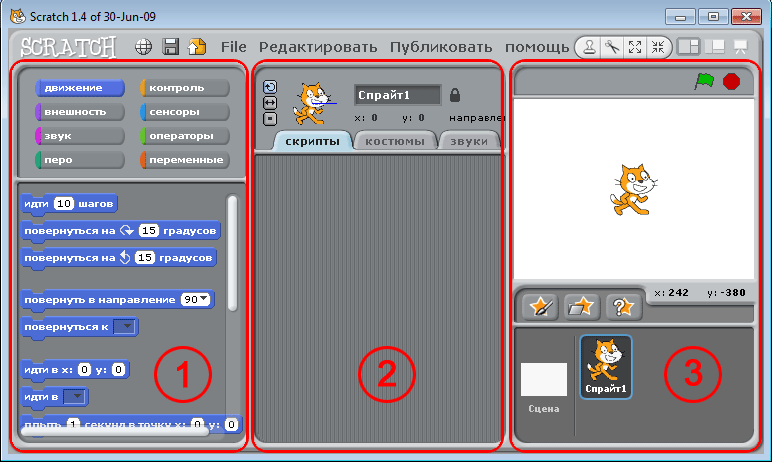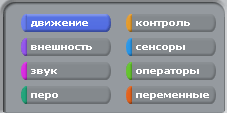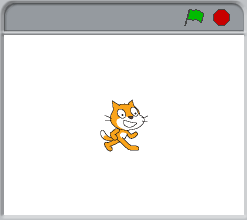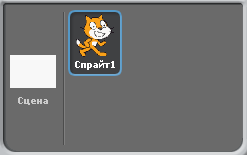|
||||||||||||
|
|
||||||||||||
|
Главное меню - позволяет производить различные действия с файлами проектов: |
||||||||||||
|
||||||||||||
|
|
||||||||||||
|
Рисунок. Главное меню |
||||||||||||
|
Окно программы можно выделить три части (три столбца). В свою очередь каждый столбец состоит как бы из двух ячеек: верхней и нижней. Все ячейки разные и каждая из них предназначена для своей конкретной цели. |
||||||||||||
|
|
||||||||||||
|
Рис. Интерфейс программы Scratch |
||||||||||||
|
||||||||||||
| 1. Палитра блоков. При создании скрипта используется палитра блоков, которая занимает левую часть экрана. | ||||||||||||
|
|
||||||||||||
|
В ее верхней части располагается 8 разноцветных кнопок, которые выбирают нужную группу команд. |
||||||||||||
|
Команды выбранной группы отображаются в нижней части окна. |
||||||||||||
|
||||||||||||
|
2. Центральная часть |
||||||||||||
|
В верхней части центрального столбца мы видим имя спрайта, которое можем изменить, его положение (координаты x и y) и направление. |
||||||||||||
|
|
||||||||||||
|
Рисунок. Свойства объекта |
||||||||||||
|
Три кнопки-вкладки — скрипты, костюмы и звуки. От того какая из них нажата, зависит ячейка внизу. |
||||||||||||
|
||||||||||||
|
||||||||||||
| 3. Сцена - главная область, располагается в правой части экрана, на ней отображаются результаты работы проекта. | ||||||||||||
|
|
||||||||||||
|
Рисунок. Сцена |
||||||||||||
| Под сценой мы видим спрайты (объекты), над которыми осуществляются действия с помощью скриптов. | ||||||||||||
|
|
||||||||||||
|
Рисунок. Спрайты |
||||||||||||
|
||||||||||||
Рисунок. Кнопки создания новых спрайтов |
||||||||||||
Все, что создано, отображается на листе спрайтов, где можно выбрать один из спрайтов для настройки. При этом информация о текущем спрайте отображается в средней части экрана – поле скриптов. Это поле предназначено для описывания поведения данного спрайта. |
||||||||||||
|
||||||||||||